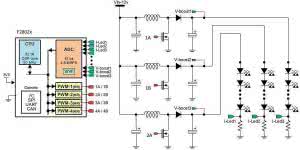Istotnym parametrem diody LED jest napięcie przewodzenia. Diody LED wykazują dużą zmienność napięcia przewodzenia związaną z różnicami technologii i produkcji wynoszącą do 35% wartości typowej. Dodatkowo występuje zmienność do 13% tego napięcia w zależności od zmian temperatury. Układ zasilania szeregu diod LED musi dostarczać napięcia odpowiednio wysokiego aby odpowiadało wymaganiom sumy napięcia przewodzenia tych diod plus spadek napięcia na szeregowym rezystorze pomiarowym. Dodatkowo trzeba uwzględniać wszystkie zmienności napięcia.
Światło emitowane przez diodę LED charakteryzują dwa podstawowe parametry: strumień świetlny (mierzony w lumenach) oraz kolor (określany poprzez dominującą długość fali światła, w nm). Dioda LED może być z dużym przybliżeniem traktowana jako urządzenie sterowane prądem. Strumień świetlny jest proporcjonalny do średniego prądu diody. Trzeba pamiętać, że dioda LED rozpoczyna świecenie dopiero powyżej pewnego progu wartości płynącego prądu. Wraz ze wzrostem prądu diody LED wzrasta na niej napięcie, ale w sposób wykładniczy. Dla szeregu diod LED napięcie wymagane do poprawnej pracy w całym zakresie jasności świecenia może być dosyć duże. Wartość prądu diody LED zależy również od temperatury jej struktury. Dla stałego napięcia prąd płynący przez diodę wzrasta przy wzroście temperatury. Powoduje to dalszy wzrost prądu i taki cykl może doprowadzić do zniszczenia diody. Dlatego najlepszym sposobem sterowania jasnością świecenia diody LED jest sterowanie jej prądem.
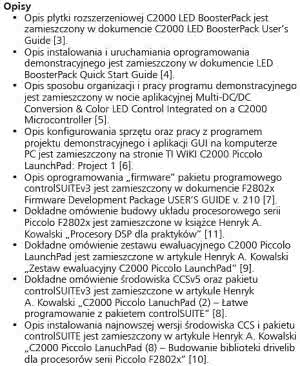
Płytka rozszerzeniowa C2000 LED BoosterPack jest podzielona na funkcjonalne grupy:
- Układ Zasilania - Płytka rozszerzeniowa jest zasilana napięciem 12 V (1 A typ) z zewnętrznego zasilacza DC. Napięcie wejściowe może się zmieniać od 6 V (1.2 A) do 20 V (0.36 A). Napięcie wejściowe jest podawane na przetwornicę DC/DC (TPS40200) o napięciu wyjściowym 5 V. Następnie to obniżone napięcie jest podawane na regulator LDO (TPS795xx) o napięciu 3,3 V. Napięcie to zasila układy scalone płytki rozszerzeniowej C2000 LED BoosterPack. Oba napięcia 5 V i 3,3 V są poprzez zwory podawane na złącze płytki zestawu C2000 Piccolo LaunchPad.
- Przetwornice - Płytka posiada trzy osobne przetwornice DC/DC pracujące w topologii "boost" przeznaczone dla szeregu diod LED każdego koloru. Podwyższają one napięcie wejściowe (12 V typ.) do napięcia wystarczająco wysokiego do wprowadzenia diod w stan przewodzenia. Przetwornice DC/DC są sterowane przez sygnały PWM generowane przez moduły ePWM1 i ePWM2 procesora F28027 Piccolo zestawu C2000 Piccolo LaunchPad.
- Układ pomiaru prądu - Każdy szereg diod LED ma dołączony szeregowy rezystor do masy. Zamienia on prąd szeregu na napięcie. Spadek napięcia jest wzmacniany i filtrowany przez analogowe wzmacniacze operacyjne (OPA2350). Następnie jest podawany na wejścia przetwornika ADC procesora F28027 Piccolo zestawu C2000 Piccolo LaunchPad.
- Układ sterowania dotykowego - Na płytce drukowanej C2000 LED BoosterPack jest dodatkowo zamontowany procesor MSP430G2452 oraz złącza standardu 20-to wyprowadzeniowego płytek LaunchPad. Umożliwia to dołączenie do płytki rozszerzeniowej C2000 LED BoosterPack płytki Capacitive Touch BoosterPack obsługiwanej przez ten procesor MSP430 i przeznaczonej do sterowania dotykowego (pojemnościowo). Odczytane wartości sterowania są poprzez łącze UART transmitowane z procesora MSP430 do procesora F28027 Piccolo zestawu C2000 Piccolo Launch- Pad.
Przetwornice DC/DC
Płytka rozszerzeniowa C2000 LED BoosterPack zawiera diody RGB typu OVSTRHBB1CR8 firmy Optek Technology [13]. Mogą one pracować z maksymalnym prądem 50 mA dla włączonej diody jednego koloru. Dioda jest bardzo jasna ze średnim strumieniem świetlnym 700/1600/400 mcd (R/G/B) oraz z typowymi pozostałymi parametrami. Struktura diody czerwonej jest umieszczona w środku okna obudowy.
Płytka rozszerzeniowa C2000 LED BoosterPack zawiera trzy osobne przetwornice DC/DC przeznaczone dla szeregu ośmiu diod LED każdego koloru RGB (rysunek 2).
Przetwornice pracują jako źródła prądowe z regulacją prądu. W pętli sprzężenia zwrotnego wzmocnione napięcie z rezystora szeregowego gałęzi koloru jest próbkowane przez przetwornik ADC procesora F28027 Piccolo zestawu C2000 Piccolo LaunchPad. Następnie wynik jest porównywany z zadaną wartością. Na tej podstawie określna jest wartość wypełnienia generowanego przebiegu PWM dla tego koloru. Sygnał PWM z procesora jest podawany na szybki sterownik analogowy (UCC27324), który steruje tranzystorem MOS przetwornicy DC/DC danego koloru. Przetwornica pracuje w konfiguracji "boost" i podwyższa napięcie wejściowe (12 V typ.). Dla zerowego wypełnienia sygnału PWM napięcie wyjściowe wynosi trochę poniżej napięcia wejściowe (ok. 12 V). Jest to napięcie wystarczające do wprowadzenia diody czerwonej (R) w stan przewodzenia. Dioda ta lekko świeci. Napięcia dla maksymalnego prądu diod 50 mA wynoszą ok. 16/30/28 V (R/G/B) i zależą od temperatury struktury diody.
W celu uniknięcia zjawiska migotania częstotliwość przebiegu PWM musi być dosyć duża. Pozwala to także na uniknięcie występowania w układzie brzęczenia w paśmie akustycznym.
Można skonfigurować zasilanie płytki rozszerzeniowej C2000 LED BoosterPack na dwa sposoby - z izolacją i bez.
Praca bez izolacji
Praca w tym trybie jest przydatna do szybkiego pokazania działania płytki rozszerzeniowej z dostarczanym przez producenta oprogramowaniem demonstracyjnym. Zasilanie płytki zestawu C2000 Piccolo LaunchPad jest dostarczane przez jego złącze USB. Zasilanie płytki rozszerzeniowej C2000 LED Booster- Pack jest dostarczane przez zewnętrzny zasilacz DC 12 V. Masa portu USB jest połączona z masą procesora F28027 Piccolo zestawu C2000 Piccolo LaunchPad oraz masą płytki rozszerzeniowej C2000 LED Booster- Pack.
Konfigurowanie sprzętowe:
- Załóż zworki na złącza JP1, JP2 i JP3 zestawu C2000 Piccolo LaunchPad.
- Zdejmij zworki ze złączy J2 i J8 płytki rozszerzeniowej C2000 LED BoosterPack.
- Załóż płytkę zestawu C2000 Piccolo LaunchPad na złącza J2, J4, J8 i J10 płytki rozszerzeniowej C2000 LED BoosterPack.
- Dołącz kabel USB do złącza USB zestawu C2000 Piccolo LaunchPad.
- Dołącz wtyczkę zasilacza DC 12 V do gniazdka J1 płytki rozszerzeniowej C2000 LED BoosterPack.
Praca z izolacją
W tym trybie jest możliwia samodzielna praca płytki rozszerzeniowej z pojedynczym napięciem zasilania. Ta konfiguracja zapewnia izolację galwaniczną 2500 V pomiędzy portem USB komputera PC, a wysokim napięciem zasilania występującym na płytce rozszerzeniowej. Zasilanie dla obu płytek, zestawu C2000 Piccolo LaunchPad oraz płytki rozszerzeniowej C2000 LED BoosterPack, jest dostarczane przez zasilacz DC 12 V. Emulator sprzętowy typu XDS100v2 jest zasilany osobno bezpośrednio z gniazdka USB dołączonego do komputera PC. Masa portu USB nie jest połączona z masą procesora F28027 Piccolo zestawu C2000 Piccolo LaunchPad i masą płytki rozszerzeniowej C2000 LED BoosterPack.
Konfigurowanie sprzętowe:
- Zdejmij zworki ze złączy JP1, JP2 i JP3 zestawu C2000 Piccolo LaunchPad.
- Załóż zworki na złącza J2 i J8 płytki rozszerzeniowej C2000 LED BoosterPack.
- Załóż płytkę zestawu C2000 Piccolo LaunchPad na złącza J2, J4, J8 i J10 płytki rozszerzeniowej C2000 LED BoosterPack.
- Dołącz kabel USB do złącza USB zestawu C2000 Piccolo LaunchPad.
- Dołącz wtyczkę zasilacza DC 12V do gniazdka J1 płytki rozszerzeniowej C2000 LED BoosterPack.
Konfiguracja sprzętowa i programowa
Do wykonania ćwiczenia potrzebny jest komputer z zainstalowanym (darmowym) oprogramowaniem:
- Środowisko Code Composer Studio v5.5.0.00077 (Sep 9, 2013) firmy Texas Instruments [1, 8, 10]. Umożliwia on tworzenie w środowisku CCSv5 programów przeznaczonych dla procesorów serii Piccolo TMS320F2802x.
- Pakiet programowy controlSUITE v3.2.4 (10-DEC- 2013) firmy Texas Instruments [2, 8, 10]. Zawiera oprogramowanie "firmware", biblioteki, opisy zestawów sprzętowych oraz projekty przykładowe dla wszystkich serii procesorów rodziny C2000. Platforma sprzętowa wymaga dwóch elementów:
- Zestaw ewaluacyjny C2000 Piccolo LaunchPad firmy Texas Instruments z układem procesorowym TMS320F28027 Piccolo firmy Texas Instruments (zawiera kabel USB-A USB-mini) [9].
- Płytka rozszerzeniowa C2000 LED BoosterPack firmy Texas Instruments (zawiera zasilacz DC 12V 1A) [3, 4, 5, 13].
Przełącznik S1 płytki rozszerzeniowej C2000 LED BoosterPack musi być ustawiony w pozycji dolnej. Obie płytki należy skonfigurować do pracy z izolacją. Po dołączeniu zasilania diody czerwone lekko świecą.
Cel ćwiczenia
Celem ćwiczenia jest praktyczne poznanie sposobu użycia układu procesorowego serii Piccolo F2802x do sterowania jasnością świecenia diod LED-RGB mocy. Zastosowano przykładowe projekty LED_Boost_PC oraz LED_Boost_ CapTouch z pakietu programowego controlSUITEv3 pracujące na zestawie ewaluacyjnym C2000 Piccolo LaunchPad z dołączoną płytką rozszerzeniową C2000 LED BoosterPack. Ćwiczenie jest zorganizowane tak, że działania są wykonywane w kolejnych punktach i krokach uzupełnionych o opisy. Ćwiczenie umożliwia praktyczne eksperymenty ze sterowaniem diod LED-RGB.
Uruchamianie środowiska CCSv5
Po uruchomienia środowiska CCSv5 pokazywane jest okno edycyjne Workspace Launcher ustawiania lokalizacji foldera roboczego.
1. Po uruchomienia środowiska CCSv5 wpisz w oknie Workspace ścieżkę i nazwę foldera roboczego (workspace). W oknie Workspace wpisz ścieżkę i nazwę foldera roboczego.
Dla indywidualnej pracy jest proponowana ścieżka . Dla tego ćwiczenia proponowana jest nazwa foldera /work_Boost. Można umieścić folder home_dir na innym wolumenie dyskowym z prawami dostępu.
Po kliknięciu na przycisk OK okna Workspace Launcher otwierane jest okno startowe środowiska CCSv5 (i ładowane są poszczególne elementy środowiska). Można to obserwować na pasku postępu w prawym dolnym rogu okna.
Projekty przykładowe pakietu controlSUITE
W oknie TI Resource Explorer perspektywy CCS Edit pokazywana jest strona Welcome. Zawiera ona graficznie menu główne. Istotne informacje są zgrupowane na stronie Home. Można ją otworzyć po kliknięciu w oknie TI Resource Explorer na ikonkę Home .
Po kliknięciu na odnośnik Examples pokazywane jest po lewej stronie okna drzewo dokumentacji i dostępnych projektów przykładowych.
Jeśli pokazywana jest tylko jedna linia controlSUITE z gałęzią English to udostępnia ona tylko dokumentację pakietu.
Aby dodać dostęp do przykładowych projektów należy na dole strony Home kliknąć na odnośnik Configure Resource Explorer...
Jeśli w białym polu wyboru okna dialogowego Package Configuration jest pokazywana nazwa controlSUITE to należy na nią kliknąć a następnie należy kliknąć przycisk Remove oraz przycisk OK. Okno jest zamykane i środowisko CCS usuwa niepoprawnie zbudowaną bazę informacji o projektach przykładowych. Następnie na dole strony Home należy ponownie kliknąć na odnośnik Configure Resource Explorer...
Jeśli w białym polu wyboru okna dialogowego Package Configuration jest pusto to trzeba kliknąć na Add. Następnie trzeba wskazać folder C:ticontrol- SUITE i kliknąć OK. Nazwa controlSUITE pojawi się w oknie wyboru. Należy kliknąć na nią a następnie na OK. Po dłuższej chwili pojawi się w drzewie okna TI Resource Explorer druga linia controlSUITE zawierająca pozycje: development kits, device_support oraz libs.
Pierwszy projekt - Sterowanie jasnością z komputera PC
W obu konfiguracjach pracy płytki rozszerzeniowej C2000 LED BoosterPack jest możliwość sterowania jasnością diod LED-RGB z komputera PC. Realizowane jest to poprzez komunikację komputera PC z łączem UART procesora F28027 Piccolo poprzez kanał RS232 emulatora XDS100v2. Do takiej pracy przełącznik S1 płytki rozszerzeniowej C2000 LED BoosterPack musi być ustawiony w pozycji dolnej.
Pakiet programowy controlSUITE zawiera program LED_BOOST_PC_GUI.exe. Program realizuje graficzny interfejs do sterowania diodami LED-RGB płytki rozszerzeniowej C2000 LED BoosterPack. W programie został zastosowany separator z amerykańskiej wersji systemu Windows. W dokumentacji płytki rozszerzeniowej radzą, aby do pracy z programem zmienić ustawienia regionalne systemu Windows na English.
Zastosowanie pierwszego projektu: LED_Boost_PC
2. Rozwiń w oknie TI Resource Explorer drugą pozycję controlSUITE. Następnie rozwiń w tym oknie drzewo control- SUITE → development_kits → C2000_LaunchPad → f2802x_ examples. Potem kliknij na nazwę wybranego projektu LED_ Boost_PC.
W prawym oknie zostanie wyświetlona instrukcja jak krok po kroku zbudować i uruchomić projekt.
Krok1A: Importowanie projektu LED_Boost_PC
Krok1 umożliwia zaimportowanie wybranego projektu do CCSv5.
3. W oknie TI Resource Explorer kliknij na odnośnik kroku 1. Po poprawnym wykonaniu importowania w oknie Project Explorer pojawia się drzewo projektu i w oknie TI Resource Explorer pokazywany jest zielony znaczek ![]()
Projekt LED_Boost_PC został zaimportowany z kopiowaniem projektu i pliku głównego LED_Boost_PC_Main.c do foldera roboczego projektu.
Krok2A: Budowanie projektu LED_Boost_PC
Krok2 umożliwia wykonanie budowania wybranego projektu.
4. W oknie TI Resource Explorer kliknij na odnośnik kroku 2.
Powoduje to automatyczne budowanie projektu - podobnie jak po przyciśnięciu przycisku Build ![]()
5. W oknie Project Explorer rozwiń drzewo projektu i kliknij na jego nazwę.
Został zbudowany projekt w konfiguracji budowania o nazwie F2802x_FLASH.
Budowanie projektu LED_Boost_PC zostało zakończone poprawnie. Został utworzony wynikowy plik binarny LED- -ColorMix.out (zobacz okno Console). Zostały jednak zgłoszone ostrzeżenia (zobacz okno Problems). Na razie są one nieistotne.
Krok3A: Definiowanie konfiguracji sprzętowego systemu docelowego
Krok3 umożliwia zdefiniowanie konfiguracji sprzętowej systemu docelowego dla projektu. Na początku pole Connection pokazuje typ "none".
6. W oknie TI Resource Explorer kliknij na odnośnik kroku 3. W oknie dialogowym Debugger Configuration rozwiń listę wyboru.
7. Wybierz pozycję Texas Instruments XDS100v2 USB Emulator. Kliknij OK.
W oknie TI Resource Explorer pole Connection pokazuje teraz typ Texas Instruments XDS100v2 USB Emulator. Zielony znaczek ![]()
Utworzony plik konfiguracji sprzętowej TMS320F28027.ccxml jest teraz pokazany w gałęzi targetConfigs drzewa projektu w oknie Project Explorer. Jest on ustawiony jako Active/Default (aktywny i domyślny).
Krok 4A: Uruchamianie sesji debugowej dla projektu LED_Boost_PC
Krok4 umożliwia uruchomienie sesji debugowej dla projektu. Dotychczas praca środowiska CCSv5 nie wymagała fizycznej obecności sprzętu docelowego. Wykonanie kroku 4 wymaga wcześniejszego dołączenia zestawu ewaluacyjnego C2000 Piccolo LaunchPad do komputera z zainstalowanym środowiskiem CCSv5 [9].
8. W oknie TI Resource Explorer kliknij na odnośnik kroku 4.
Powoduje to automatyczne rozpoczęcie sesji debugowej - podobnie jak po przyciśnięciu przycisku Debug ![]()
Wgląd w projekt LED_Boost_PC
9. W perspektywie CCS Debug zauważ w oknie edytora, że praca programu została zatrzymana na pierwszej linii kodu funkcji main().
10. Otwórz okno Disassembly z menu View → Disassembly. W tym oknie można dokładnie zobaczyć jak naprawdę pracuje układ procesorowy Piccolo F28027.
11. Zapoznaj się z komentarzem na początku pliku LED_ Boost_PC_Main.c.
12. Uruchom program. Wykonaj polecenie Resume ![]()
Skonfigurowanie programu LED_BOOST_PC_GUI
Program LED_BOOST_PC_GUI wymaga ustawień separatora dziesiętnego zgodnego z amerykańską wersją systemu Windows. Dla Windows 7 PL 64 zmianę ustawień wykonuje się dosyć prosto.
13. Otwórz Panel Sterowania. Wybierz opcję "Zegar, język i region" a następnie "Region i język".
14. Na zakładce Formaty zmień format z ustawienia "Polski (Polska)" na "Angielski (Stany Zjednoczone)".
15. Kliknij na przycisk "Ustawienia dodatkowe" i upewnij się, że symbol dziesiętny jest kropką. Kliknij Anuluj a następnie OK.
Program projektu LED_Boost_PC wysyła informacje poprzez port szeregowy układu procesorowego typu UART. Aby je wykorzystać należy najpierw zidentyfikować numer wirtualnego portu COM.
16. Kliknij prawym klawiszem myszy na Mój komputer (np. w menu Start). Wybierz Właściwości a następnie Sprzęt oraz Menedżer urządzeń. Na liście Porty (COM i LPT) znajdź port o nazwie USB Serial Port (COMx), gdzie x jest numerem.
17. Uruchom program LED_BOOST_PC_GUI.exe ze ścieżki C:ticontrolSUITEdevelopment_kitsC2000_LaunchPad Example GUI.
18. Kliknij na przycisk Setup Connect. Zaznacz na liście ustalony numer portu COMx. Upewnij się, że NIE jest zaznaczona opcja Boot on Connect. Kliknij OK.
19. Kliknij Connect w głównym oknie programu. Na pasku stanu pojawi się napis Connected.
Jeśli program informuje, że nie mógł się połączyć to odłącz kabel USB od zestawu C2000 Piccolo LaunchPad i ponownie go dołącz. Ponownie kliknij Connect w głównym oknie programu.
20. Zauważ cykliczne świecenie diod D7 (Rx) i D8 (Tx) w prawym górnym rogu zestawu ewaluacyjnego C2000 Piccolo LaunchPad. Sygnalizują one cykliczne wykonywanie transmisji po łączu UART pomiędzy komputerem PC i procesorem procesora F28027 Piccolo.
Uwaga! Zastosowane na płytce C2000 LED BoosterPack diody LED mocy mają bardzo dużą jasność. Patrzenie na nie bezpośrednio, przy ustawieniu dużego prądu, może spowodować uszkodzenie wzroku.
Sterowanie jasnością diod LED poszczególnych kolorów jest możliwe na dwa sposoby: automatycznie lub ręcznie.
Na pasku Color Presets znajdują się przyciski do automatycznego ustawienia kilku predefiniowanych kolorów świecenia (ustawienia prądów R/G/B w miliamperach): czerwony (0/0/30), pomarańczowy (0/10/35), żółty (0/25/35), zielony (0/30/0), niebieski (30/0/0), purpurowy (25/0/25), biały (15/20/25) i czarny (0/0/0).
Zaznaczenie opcji Automatic LED Control powoduje włączenie wykonywania sekwencji płynnej zmiany pomiędzy różnymi kolorami wykonywanej automatycznie.
Suwaki w polach Target Current umożliwiają niezależne ręczne sterowanie prądem diod LED koloru w granicach zero do 50 mA.
Włączanie i wyłączanie świecenia diod LED mocy jest wykonywane stopniowo z szybkością zadawaną w oknie LED Slew Rate.
Wybór pozycji z listy przycisku Update Rate włącza cykliczne pokazywanie po prawej stronie okna wartości zmierzonego prądu dla diod LED każdego koloru.
21. Kliknij na przyciski wyboru ustawień koloru (rysunek 3).
22. Zobacz efekty barwne uzyskane dla każdego ustawienia (fotografia 4). Efekt dla ustawienia koloru białego jest pokazany w nagłówku artykułu.
23. Poeksperymentuj z ręcznym ustawianiem wartości prądów kolorów. Zobacz, jakie są pokazywane wartości pomiaru prądu.
24. Zobacz automatyczną zmianę koloru po wybraniu opcji Automatic LED Control (wideo "Automatyczna_ zmiana_kolorów").
25. Na koniec ustaw wartości wszystkich kolorów na zero. Dopiero po zgaśnięciu diod LED kliknij na przycisk Disconnect. Zamknij okno programu.

Fotografia 4. Predefiniowane kolory świecenia (od góry): czerwony, pomarańczowy, żółty, zielony, niebieski, purpurowy
Po zakończeniu pracy z programem LED_BOOST_PC_ GUI należy przywrócić poprzednie ustawienia systemu Windows. Otwórz Panel Sterowania. Wybierz opcję "Zegar, język i region" a następnie "Region i język". Na zakładce Formaty zmień format z ustawienia "Angielski (Stany Zjednoczone)"na "Polski (Polska)". Kliknij OK.
Drugi projekt - Sterowanie dotykowe jasnością
Jest również możliwość sterowania dotykowego jasnością diod LED-RGB płytki rozszerzeniowej C2000 LED BoosterPack. Odczytane wartości sterowania są transmitowane bezpośrednio z procesora MSP430 do procesora F28027 Piccolo poprzez łącze UART.
26. W perspektywie CCS Debug kliknij na przycisk Disconnect. Zmień konfigurację sprzętową.
27. Odłącz wtyczkę zasilacza DC 12V od gniazdka J1 płytki rozszerzeniowej C2000 LED BoosterPack
28. Ustaw przełącznik S1 płytki rozszerzeniowej C2000 LED BoosterPack w pozycji górnej.
29. Dołącz do płytki C2000 LED BoosterPack płytkę Capacitive Touch BoosterPack.
30. Dołącz wtyczkę zasilacza DC 12V do gniazdka J1 płytki rozszerzeniowej C2000 LED BoosterPack
31. W perspektywie CCS Debug kliknij na przycisk Connect.
Zastosowanie drugiego projektu: LED_Boost_CapTouch
32. W perspektywie CCS Edit w oknie TI Resource Explorer rozwiń drugą pozycję controlSUITE. Następnie rozwiń w tym oknie drzewo controlSUITE → development_ kits → C2000_LaunchPad → f2802x_examples. Potem kliknij na nazwę wybranego projektu LED_Boost_Cap- Touch.
Krok1B: Importowanie projektu LED_Boost_CapTouch do CCSv5
W oknie TI Resource Explorer kliknij na odnośnik kroku 1. Projekt Example_F2802xECap_apwm został zaimportowany z kopiowaniem projektu i pliku LED_Boost_Cap- Touch_Main.c do foldera roboczego projektu. W oknie Project Explorer został pokazany drugi projekt ustawiony jako aktywny.
Krok2B: Budowanie projektu LED_Boost_CapTouch
33. W oknie TI Resource Explorer kliknij na odnośnik kroku 2.
Został zbudowany projekt w konfiguracji budowania o nazwie RAM. Budowanie projektu LED_Boost_ CapTouch zostało zakończone poprawnie. Został utworzony wynikowy plik binarny LED-ColorMix.out. out (zobacz okno Console). Zostały jednak zgłoszone ostrzeżenia (zobacz okno Problems). Na razie są one nieistotne.
Krok3B: Definiowanie konfiguracji sprzętowego systemu docelowego
34. W oknie TI Resource Explorer kliknij na odnośnik kroku
35. W oknie dialogowym Debugger Configuration rozwiń listę wyboru. Wybierz pozycję Texas Instruments XDS100v2 USB Emulator. Kliknij OK.
Krok4B: Uruchamianie sesji debugowej dla projektu LED_Boost_CapTouch
36. W oknie TI Resource Explorer kliknij na odnośnik kroku 4.
37. W oknie Launching Debug Session kliknij Yes.
38. Poczekaj na zakończenie ładowania kodu i pokazanie się okna perspektywy CCS Debug.
39. Zapoznaj się z komentarzem na początku pliku LED_Boost_ CapTouch.c
40. Wykonaj polecenie Resume ![]()
41. Dotknij dwukrotnie środkowego pola płytki sterowania (Capacitive Touch BoosterPack). Powoduje to początkowe włączenie diod LED.
42. Przeciągnij palcem dookoła koła płytki sterowania. Spowoduje to przejście przez spektrum kolorów.
43. Ponownie dotknij środkowego pola płytki sterowania. Spowoduje to wyłączenie diod LED.
W projektach demonstracyjnych zastosowano precyzyjne i efektywne sterowanie programowe szeregami diod LED. Jednak jego organizacja jest dosyć skomplikowana i zostanie opisana osobno.
Henryk A. Kowalski
kowalski@ii.pw.edu.pl
Zdjęcia: Robert Piątkowski, Jakub Rak
Wideo: Piotr T. Kowalski
Bibliografia
[1] Code Composer Studio, strona produktu http://www.ti.com/ccs
[2] controlSUITE Getting Started Guide (Rev. B), SPRUGU2B , 09 June 2011
[3] C2000 LED BoosterPack User’s Guide, SPRUHH9, 25 Jul 2012
[4] LED BoosterPack Quick Start Guide, SPRZ384, 17 May 2012
[5] Multi-DC/DC Conversion & Color LED Control Integrated on a C2000 Microcontroller, Application Report, SPRABR7, 01 Feb 2012
[6] Strona TI WIKI C2000 Piccolo LaunchPad: Project 1 http://processors.wiki.ti.com/index.php/C2000_Launch- Pad:_Project_1
[7] F2802x Firmware Development Package USER’S GUIDE v. 210 [ f2802x-FRM-EX-UG.pdf], pakiet controlSUITE
[8] Henryk A. Kowalski "C2000 Piccolo LanuchPad (2) - Łatwe programowanie z pakietem controlSUITE", Elektronika Praktyczna 03/2013
[9] Henryk A. Kowalski,"Zestaw ewaluacyjny C2000 Piccolo LaunchPad", Elektronika Praktyczna 01/2013
[10] C2000 Piccolo LanuchPad (8) - Budowanie biblioteki drivelib dla procesorów serii Piccolo F2802x", EP 12/2013
[11] Henryk A. Kowalski, Procesory DSP dla praktyków, BTC, Warszawa, 2011 http://ii.pw.edu.pl/kowalski/dsp/ book/
[12] Options abound to power your LEDs!, John Betten Dec 21 2013, http://e2e.ti.com/blogs_/b/powerhouse/default.aspx
[13] Schemat płytki C2000 LED BoosterPack C:TIcontrol- SUITEdevelopment_kitsC2000_LaunchPadBOOSTXL- -C2KLED

 Zaloguj
Zaloguj